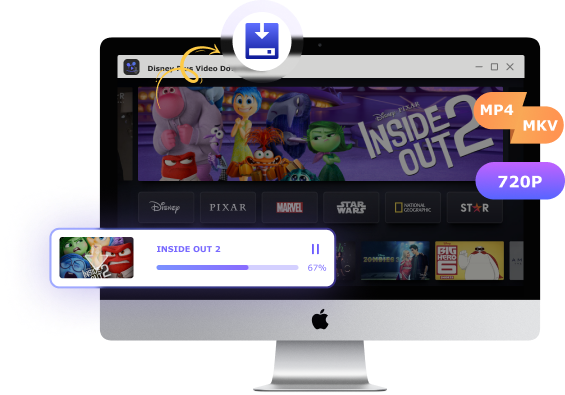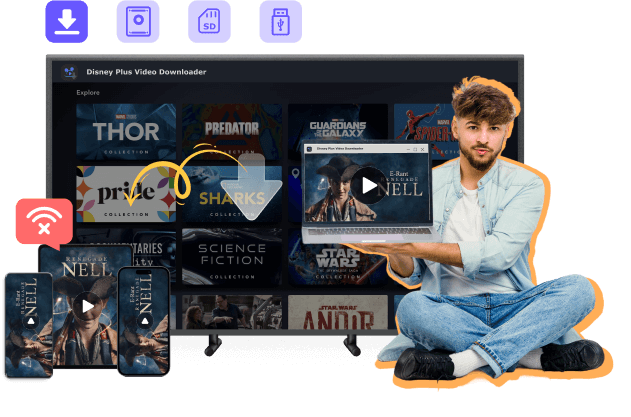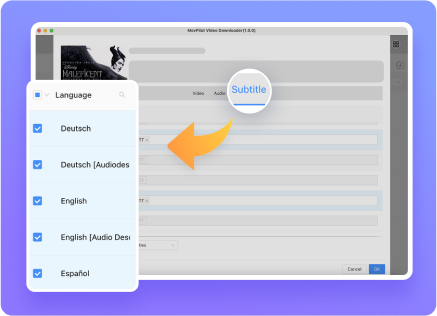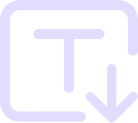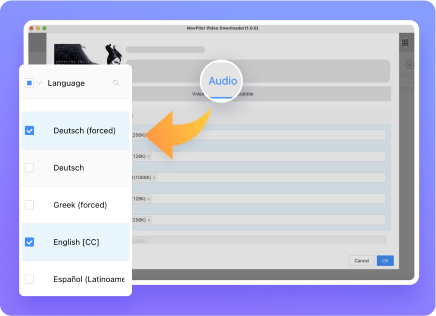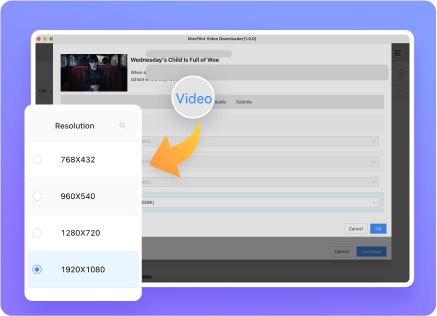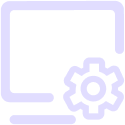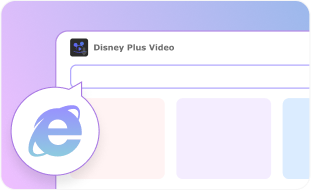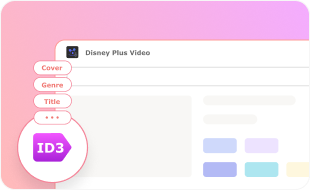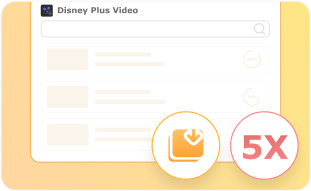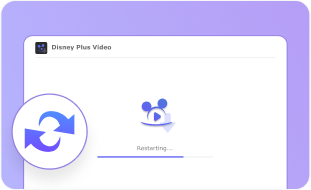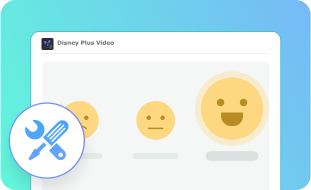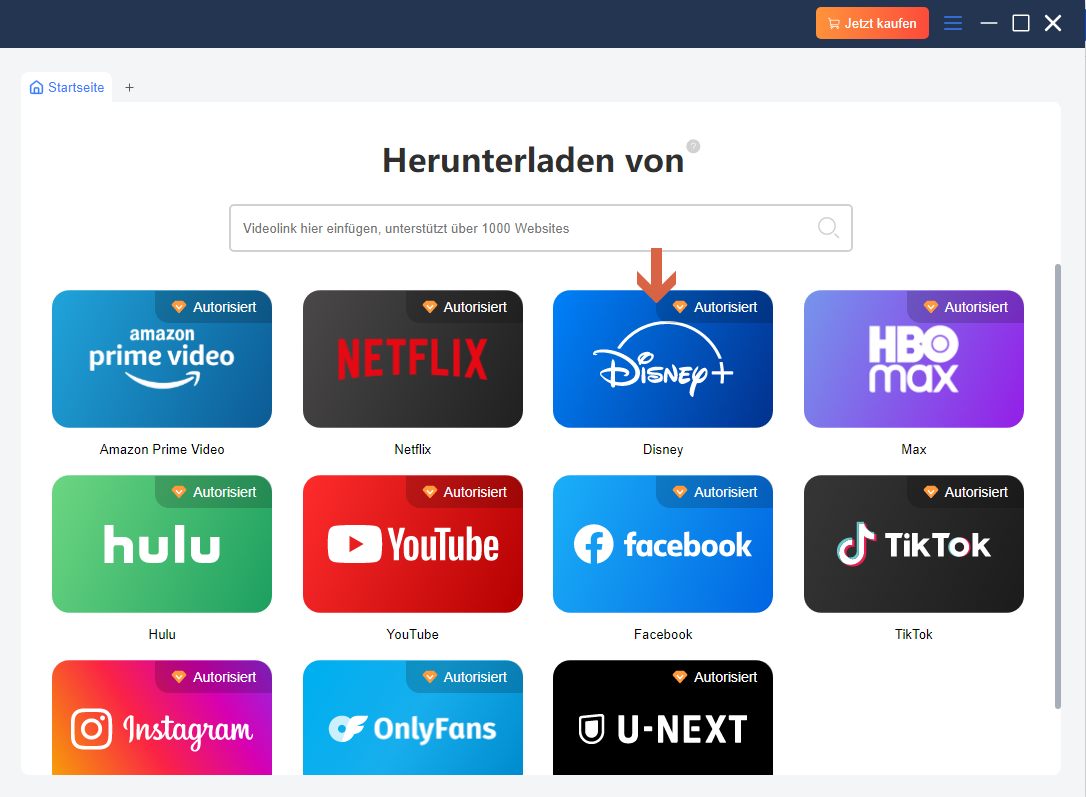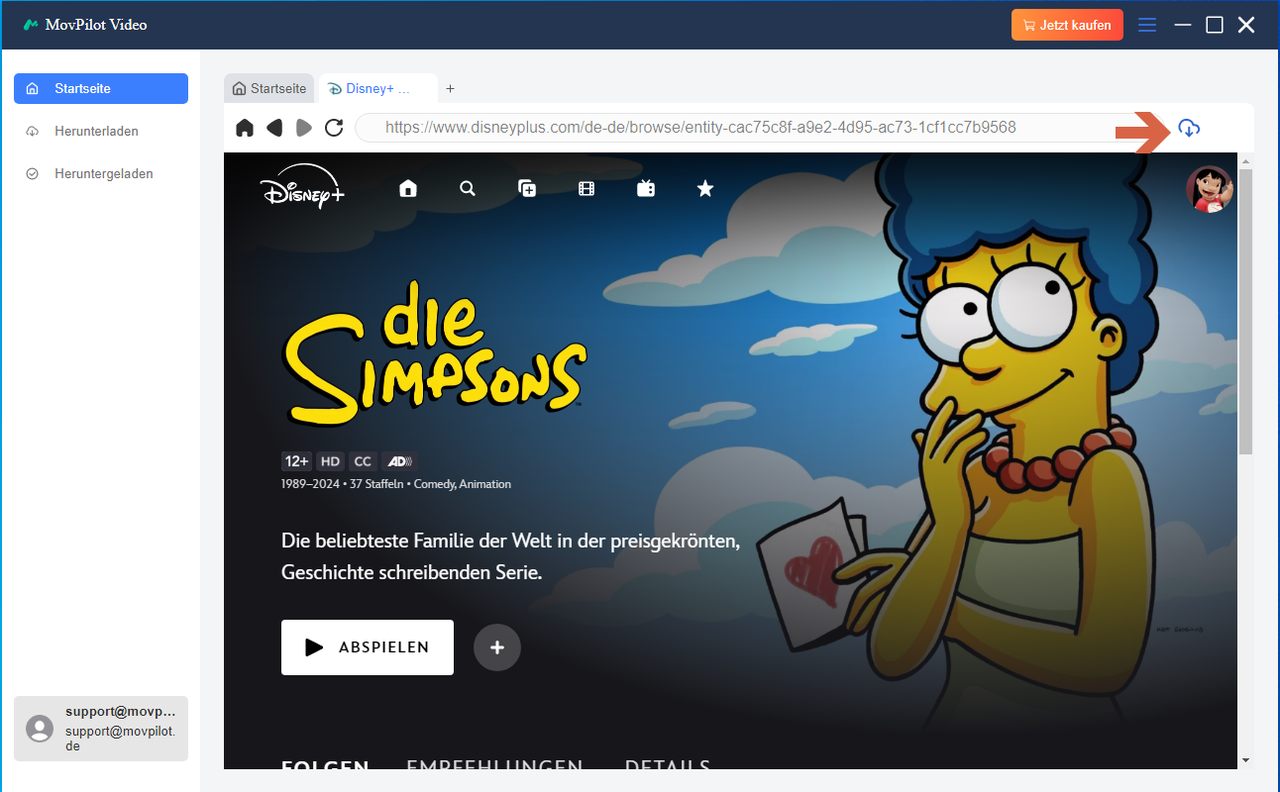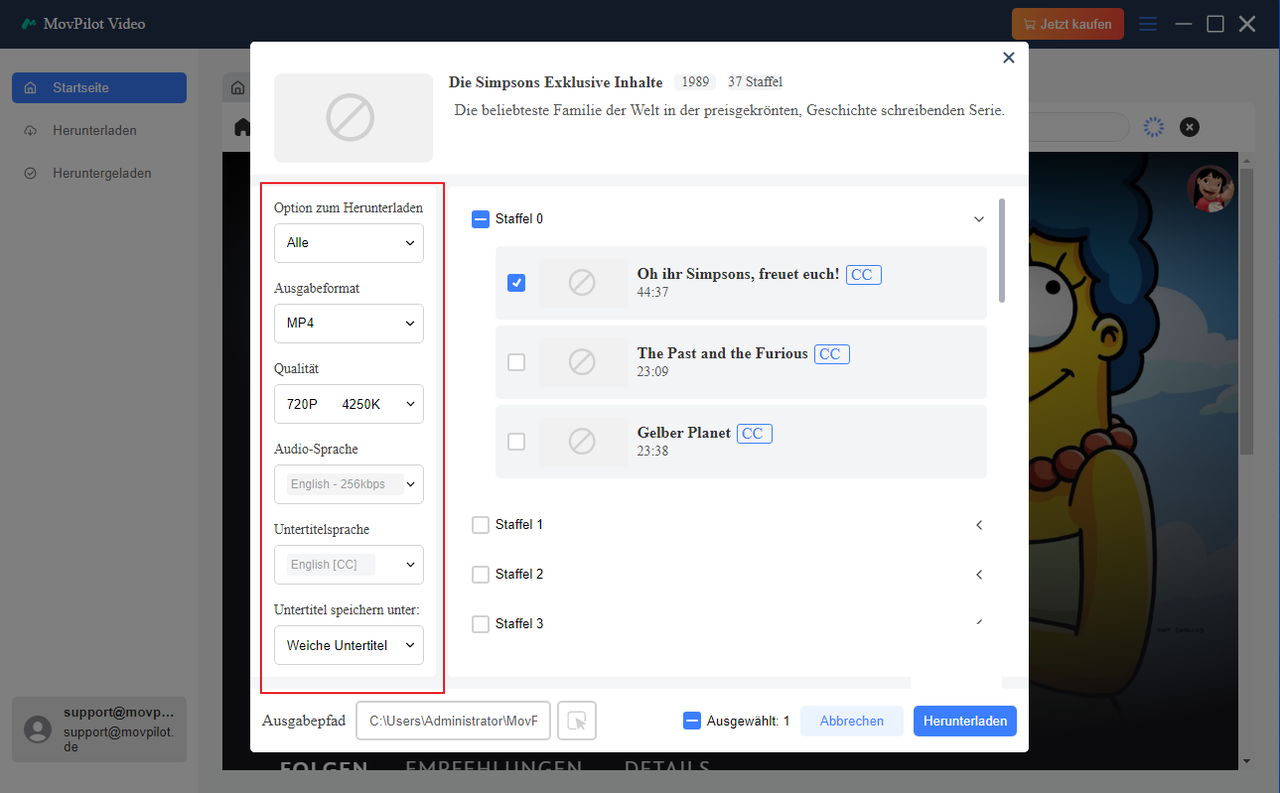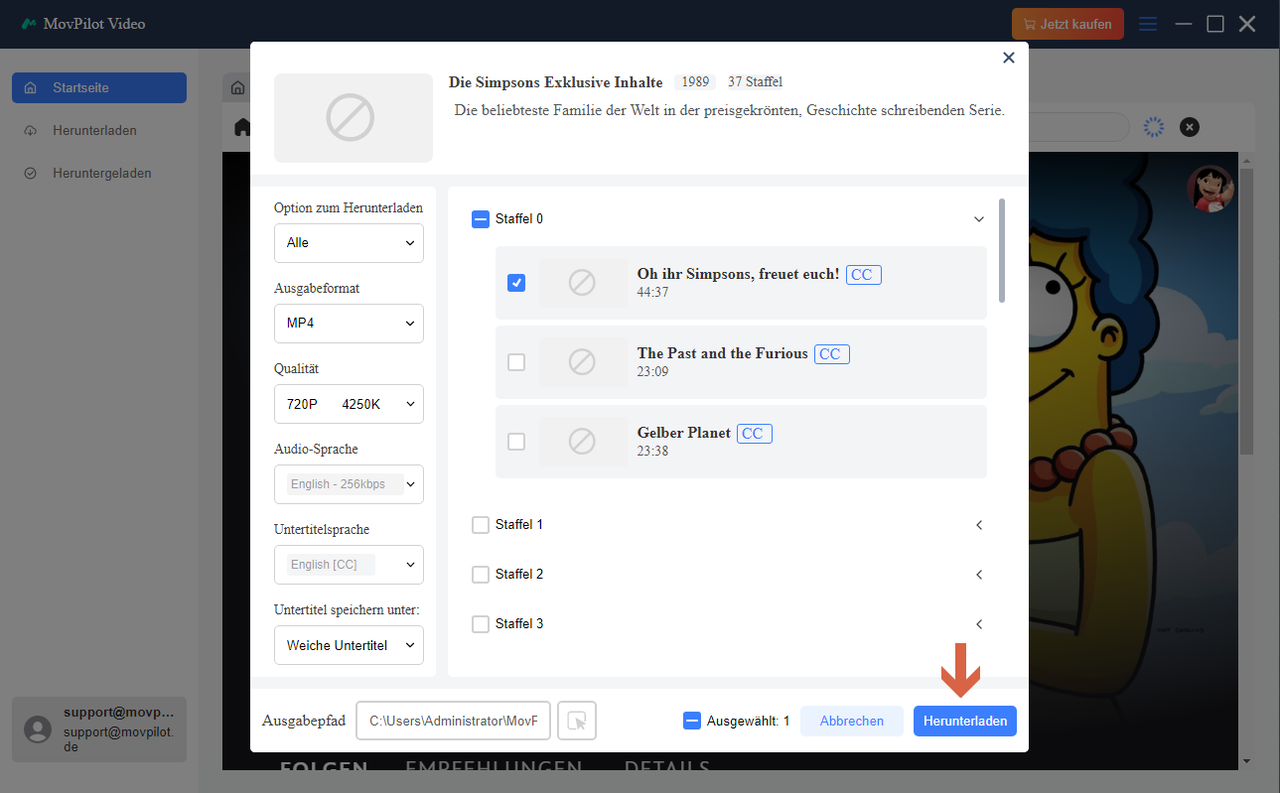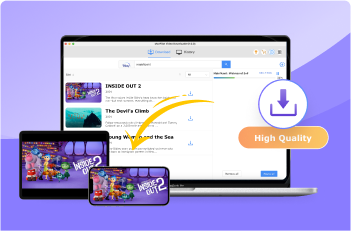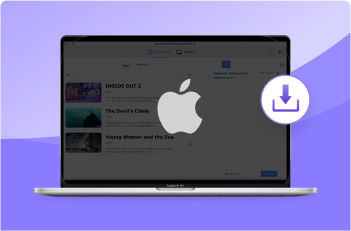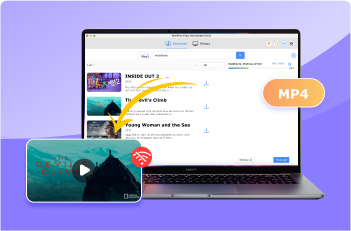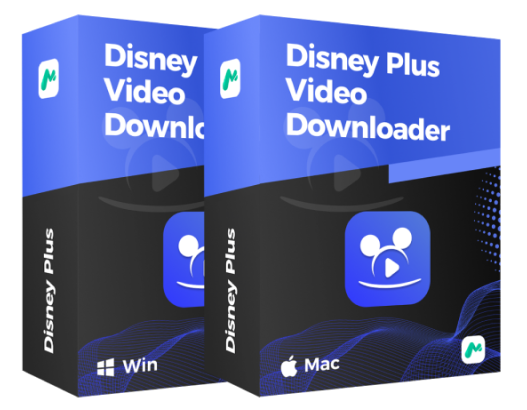Disney Plus-Filme und -Serien als MP4/MKV herunterladen
Mit MovPilot Disney Plus Video Downloader können Sie beliebigen Disney+-Streaming-Inhalte auf einem Windows-PC oder MacBook/iMac herunterzuladen, einschließlich Titel von Disney, Pixar, Marvel, Star Wars und National Geographic. Mit nur einem Klick können Sie Disney Plus-Filme mühelos stapelweise in MP4- oder MKV-Formate konvertieren. Diese Disney Plus-Downloads behalten dabei die beste HD-Qualität in 720P bei und bieten Ihnen ein Kinoerlebnis für das Offline-Streaming.